Мы нашли решение данной проблемы с помощью дополнительного встраиваемого модуля CineLook 1.5 от компании DigiEffects, предназначенного для программы Adobe After Effects. Это довольно дорогостоящее программное обеспечение, но если вам приходится выполнять подобную работу, то оно оправдает такие затраты! Данная программа позволяет внести в ваши идеальные цифровые файлы некоторое несовершенство, чтобы Flash-анимация выглядела и воспринималась более естественно. В настоящем руководстве мы рассмотрим процесс применения эффектов фильтров к файлу Flash-анимации; этот процесс выполняется в целях подготовки анимации к передаче по телевидению. Хотя многие эффекты фильтров едва различимы, вы все же сможете увидеть на рис. 14.19 отличия исходной художественной работы Flash от отфильтрованной анимации.
Web-ресурс
Настройкафайла
После инсталляции дополнительного встраиваемого модуля CineLook можете приступать к работе. Начните с экспорта вашего Flash-фильма в формате QuickTime или AVI. Откройте программу After Effects и создайте новую композицию. Размеры и длительность должны совпадать с вашим Flash-фильмом. Импортируйте ваш . mov- или .avi-файл и перетащите фильм на временную шкалу. Выделите фильм на временной шкале, щелкнув на слое, в котором он содержится, — теперь вы готовы применять фильтры.
СмягчениеспомощьюразмыванияпоГауссу
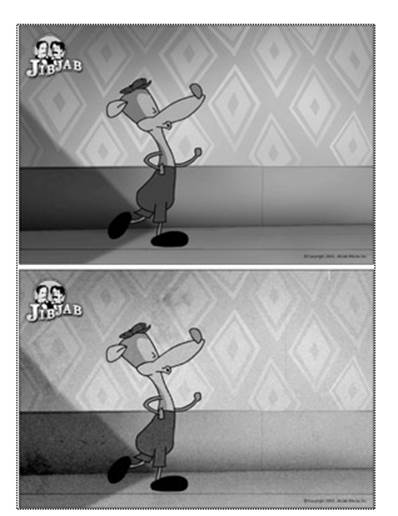
Рис. 14.19. Созданная во Flash художественная работа, которая выглядит слишком "чисто" для телевещания (вверху), может быть изменена с помощью фильтров в программе AfterEffects, чтобы выглядеть более естественно (внизу)
Внимание!
Не слишком увлекайтесь этими фильтрами! Важно найти эффект фильтра, который улучшит впечатления от вашего фильма, и при этом не переусердствовать с эффектами. В конце концов, вы же хотите, чтобы люди поздравляли с удачным фильмом вас, а не ваши фильтры.
После "начального" смягчения по Гауссу мы можем продолжать работу с нашими фильтрами, придающими анимации такой вид, будто она снята на кинопленку.
ДобавлениефильтровDECineLook
Убедившись в том, что ваш фильм все еще выделен на временной шкале, выберите команду Effectsð DigiEffects CineLook и выберите опцию DE CineLook.
Встраиваемый модуль CineLook позволяет добавлять и управлять зернистостью пленки, настраивать цветовую температуру и проверять, относятся ли наши цвета к палитре цветов NTSC. Нет ничего хуже, чем, потратив долгие часы работы на создание прекрасной анимации, обнаружить, что при передаче по телевидению ваши цвета расплываются по всему экрану. Первое, что мы сделаем, — задействуем опцию NTSC Gamut Warning. В результате будут выявлены все цвета, которые не входят в палитру цветов NTSC, что позволит нам внести соот ветствующие коррективы. Вы можете настраивать насыщенность и уровни цвета до тех пор пока все цвета не войдут в диапазон допустимых для NTSC цветов. Модуль CineLook дает вам семь уровней настройки для каналов Red (Красный), Green (Зеленый), Blue (Синий) и White (Белый); вы также можете преобразовать весь свой фильм к черно-белому варианту. Далее мы возьмемся за добавление характерной для кинопленки зернистости, что является наибольшим преимуществом встраиваемого модуля CineLook. Цветная пленка обрабатывается в трех слоях: красном, зеленом и синем. CineLook позволяет управлять величиной зерна и степенью проявления эффекта зернистости в каждом цветовом поле. Добавление легкого эффекта зернистости поможет "оживить" большие однородные фигуры, которыми славится Flash. При правильном подходе эти изменения могут быть почти незаметны для обычного зрителя, но они добавят вашему фильму ощущение естественности. Конечно, вы можете сделать эффект более заметным, если это соответствует стилю вашего фильма! Как только вы подберете оптимальный уровень зернистости для текущей анимации, можете сохранить свои настройки. Это позволит обеспечить единообразный вид анимации во всем проекте или применить те же эффекты к нескольким проектам.
Уважаемый посетитель!
Чтобы распечатать файл, скачайте его (в формате Word).
Ссылка на скачивание - внизу страницы.